

|
Microsoft Office PowerPoint是指微軟公司的演示文稿軟件。Microsoft Office PowerPoint做出來的東西叫演示文稿,其格式后綴名為:ppt、pptx;或者也可以保存為:pdf、圖片格式等。 PPT封面頁常見的設計風格有全圖型,半圖型,還有色塊型,而色塊型多是形狀上填充顏色,然后結合其它圖形,這個實例教程主要是又加一個裝飾性圖片,最后對標題文字進行設計。效果圖如下:  ? 第一步:繪制矩形與圓形,并填充顏色,而這個顏色是從標志上取的,在PPT軟件上選定形狀后單擊【繪圖工具】—【格式】—【形狀填充】—【取色器】,然后在標志上單擊即可。 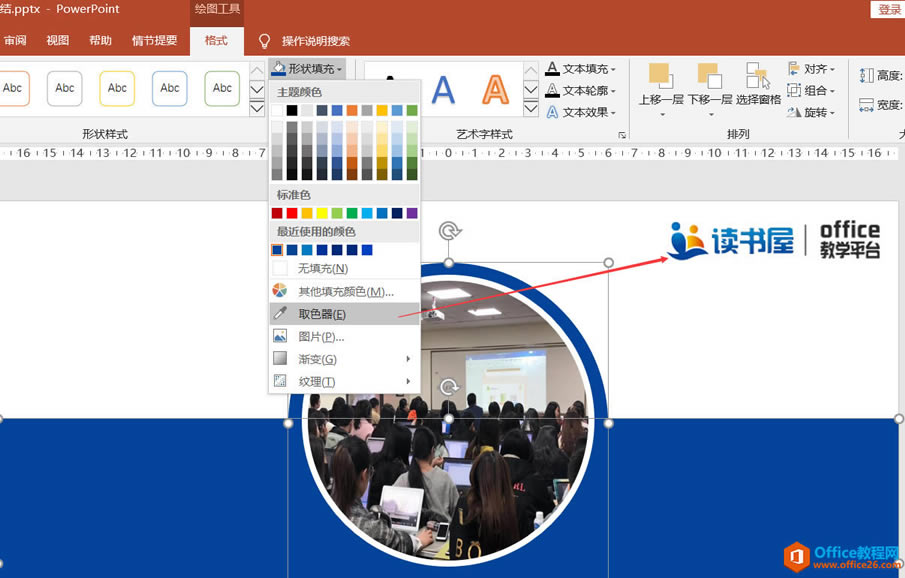 第二步:復制圓形,按住CTRL+SHIFT鍵等比例向中心縮小,之后改變形狀輪廓為白色,并改變形狀輪廓粗細為6磅。 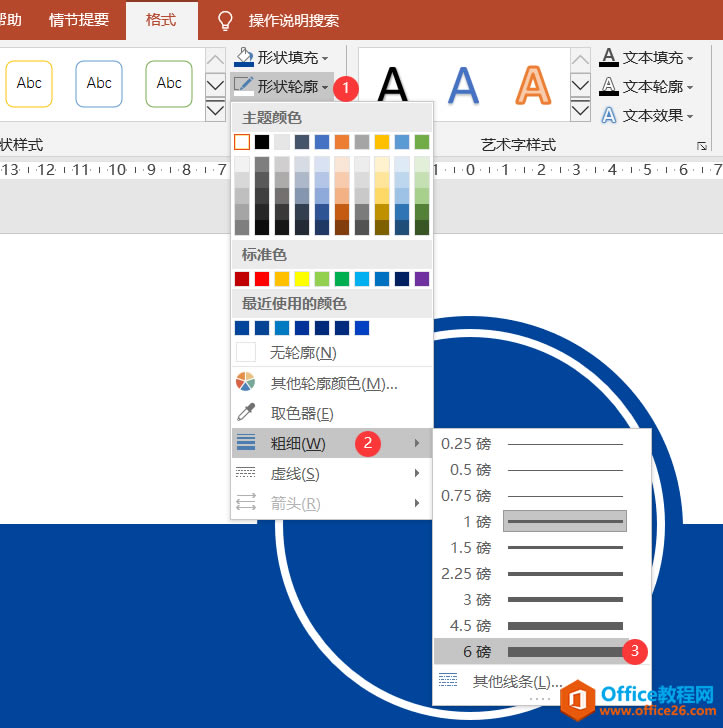 ? 第三步:先插入一個圖片,然后剪切(CTRL+X),在剪切之前可以使用PPT對圖片的內置編輯功能,如裁剪,改顏色等,編輯完后,選定圓形后擊右鍵選擇設置形狀格式命令后,選擇“圖片或紋理填充”—剪貼板。  第四步:PowerPoint中繪制文本框,然后輸入標題文字,注意這個地方先完成一個字,然后再對文字進行復制更改,先選定文字,改變字體,推薦一個字體《思源宋體》在PPT使用,也可以商用。依次單擊【繪圖工具】—【格式】—【文本填充】—【漸變】然后選擇線性向右。  第五步:在漸變填充選項中,有兩個漸變光圈,再改變顏色為白色,其中一個位置在50%,最后一個也是白色,并改變其為透明度95%。 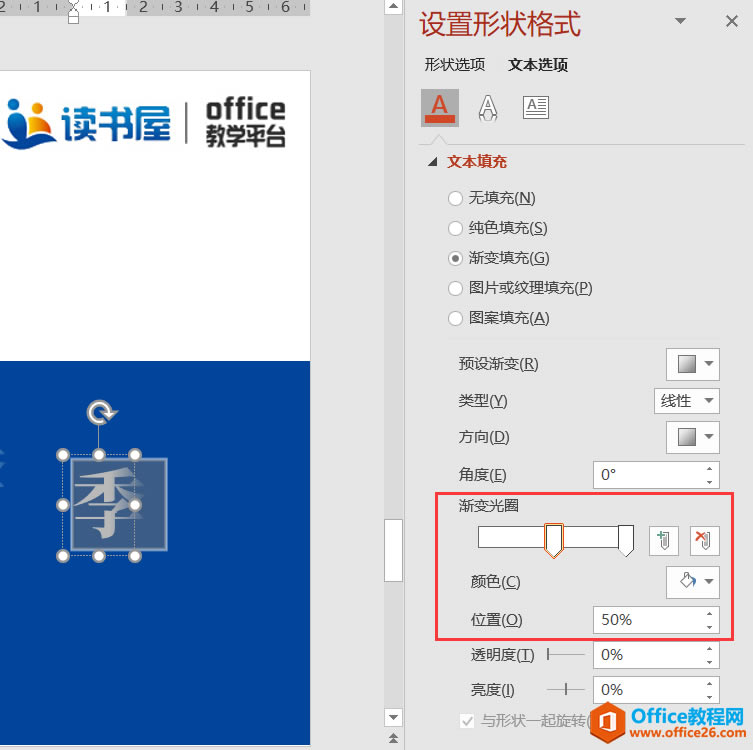 第六步:復制文本框并改變文字,然后讓文本框之間有點重疊,重疊后再對多個文本框進行對齊與間距的調整。  本PPT制作色塊小圖型封面頁實例有對應的視頻講解,所以本篇文章只是列出了關鍵步驟。 Office PowerPoint使您可以快速創建極具感染力的動態演示文稿,同時集成更為安全的工作流和方法以輕松共享這些信息。 |
溫馨提示:喜歡本站的話,請收藏一下本站!